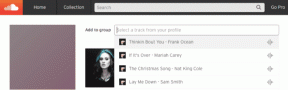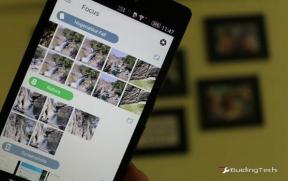डेस्कटॉप और मोबाइल पर ज़ूम में एनिमेटेड रिएक्शन का उपयोग कैसे करें
अनेक वस्तुओं का संग्रह / / April 05, 2023
ज़ूम वीडियो कॉल के माध्यम से आपके व्यक्तिगत और व्यावसायिक संपर्कों से जुड़ना आसान बनाता है। चीजों को रोचक बनाने के लिए, आप कर सकते हैं जूम कॉल के दौरान एनोटेशन का उपयोग करें अपनी प्रस्तुतियों को बेहतर बनाने के लिए। प्रतिभागियों को कैसा महसूस होता है, इसे प्रोत्साहित करने और साझा करने के लिए, ज़ूम अब उन्हें अपने विचारों और विचारों को व्यक्त करने के लिए प्रतिक्रियाओं का उपयोग करने की अनुमति देता है।

बेशक, इसके लिए आपको अपने डिवाइस पर जूम ऐप को अपडेट करना होगा। हम आपको दिखाएंगे कि डेस्कटॉप और मोबाइल के लिए जूम एप में एनिमेटेड रिएक्शन का उपयोग कैसे करें।
जूम एप को अपडेट करें
यह जांचना महत्वपूर्ण है कि आप डेस्कटॉप और मोबाइल पर नवीनतम ज़ूम संस्करण (कम से कम v5.13 या उच्चतर) का उपयोग कर रहे हैं या नहीं। यहां बताया गया है कि अपने विंडोज या मैक पर जूम को कैसे चेक और अपडेट किया जाए।
स्टेप 1: अपने मैक या विंडोज पीसी पर जूम ऐप खोलें।

चरण दो: अपने खाते में साइन इन करने के बाद, ऊपरी-दाएँ कोने में प्रोफ़ाइल आइकन पर क्लिक करें।

चरण 3: 'चेक फॉर अपडेट्स' पर क्लिक करें।
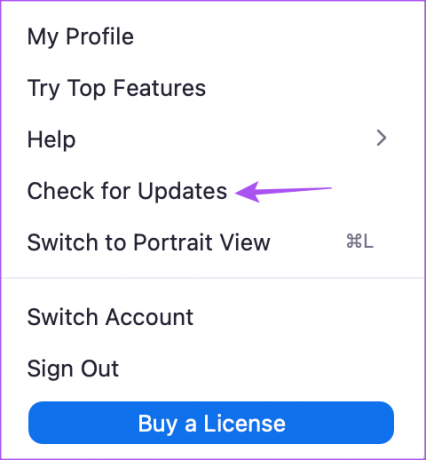
चरण 4: यदि कोई नया अपडेट उपलब्ध है, तो उसे डाउनलोड और इंस्टॉल करें।

अपने Android या iPhone पर ज़ूम अपडेट करने के लिए, आप अपडेट के लिए संबंधित ऐप स्टोर की जांच कर सकते हैं।
Android पर ज़ूम अपडेट करें
IPhone पर ज़ूम अपडेट करें
डेस्कटॉप पर जूम में एनिमेटेड रिएक्शन को कैसे इनेबल करें
ज़ूम कॉल के दौरान एनिमेटेड रिएक्शन का उपयोग शुरू करने के लिए, आपको अपने कंप्यूटर पर ज़ूम ऐप में सुविधा को सक्षम करना होगा। इसे अपने मैक और विंडोज पीसी पर कैसे करें।
स्टेप 1: अपने मैक या विंडोज पीसी पर जूम खोलें।

चरण दो: ऊपरी-दाएं कोने में सेटिंग आइकन पर क्लिक करें।

चरण 3: बाएं मेनू से सामान्य का चयन करें।

चरण 4: नीचे की ओर स्क्रॉल करें और प्रतिक्रियाओं को देखें।

चरण 5: प्रतिक्रियाओं के तहत, एनिमेटेड प्रतिक्रियाओं को सक्षम करने के लिए 'इन इमोजीस को एनिमेट करें' के बगल में स्थित चेकबॉक्स पर क्लिक करें।

लेखन के रूप में, ज़ूम ने छह इमोजीस के लिए एनिमेटेड प्रतिक्रियाओं को सक्षम किया है। आप एनिमेटेड प्रतिक्रियाओं के रूप में उपयोग करने के लिए अधिक इमोजी नहीं जोड़ सकते। साथ ही, आप इमोजी के स्किन टोन को एनिमेटेड रिएक्शन के रूप में उपयोग करने के लिए नहीं बदल सकते।
डेस्कटॉप पर ज़ूम में एनिमेटेड रिएक्शन का उपयोग कैसे करें
अब जब यह सुविधा सक्षम हो गई है, तो यहां बताया गया है कि आप मैक और विंडोज पीसी पर अपने जूम कॉल के दौरान एनिमेटेड रिएक्शन का उपयोग कैसे कर सकते हैं। एक बार फिर इस सुविधा का उपयोग करने के चरण मैक और विंडोज दोनों उपयोगकर्ताओं के लिए समान हैं।
स्टेप 1: अपने मैक या विंडोज पीसी पर जूम खोलें।

चरण दो: जूम मीटिंग शुरू करें।
चरण 3: नीचे मेनू बार में प्रतिक्रियाओं पर क्लिक करें।

चरण 4: राइट साइड में तीन डॉट्स पर क्लिक करें।

चरण 5: अपनी पसंद के एनिमेटेड रिएक्शन का चयन करें।

एनिमेटेड प्रतिक्रिया ऊपरी-बाएँ कोने में दिखाई देगी। आप अपने जूम कॉल के दौरान अधिक एनिमेटेड प्रतिक्रियाओं का उपयोग करने के लिए समान चरणों का पालन कर सकते हैं।

मोबाइल पर जूम में एनिमेटेड रिएक्शन को कैसे इनेबल करें
यदि आप ज्यादातर अपने मोबाइल पर ज़ूम का उपयोग करना पसंद करते हैं, तो आप अपनी मीटिंग्स के दौरान एनिमेटेड प्रतिक्रियाओं का उपयोग कर सकते हैं। लेकिन इससे पहले, आपको यह जांचना होगा कि सुविधा सक्षम है या नहीं। यह जांचने के चरण Android और iPhone दोनों के लिए समान हैं।
स्टेप 1: अपने iPhone या Android पर ज़ूम खोलें।
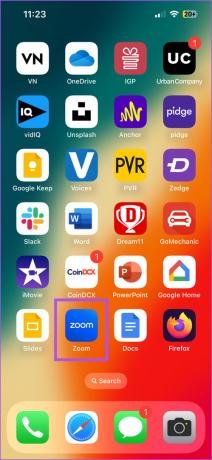
चरण दो: नीचे-दाएं कोने में तीन बिंदुओं पर टैप करें।

चरण 3: विकल्पों की सूची से मीटिंग्स पर टैप करें।

चरण 4: नीचे की ओर स्क्रॉल करें और फीचर को सक्षम करने के लिए एनिमेटेड रिएक्शन के आगे टॉगल टैप करें।

ध्यान दें कि आप अपने इमोजी के स्किन टोन को नहीं बदल सकते हैं और इसे एनिमेटेड रिएक्शन के रूप में उपयोग कर सकते हैं।
मोबाइल पर जूम में एनिमेटेड रिएक्शन का उपयोग कैसे करें
अब जब आपने इस सुविधा को सक्षम कर लिया है, तो यहां बताया गया है कि अपने Android और iPhone पर ज़ूम में एनिमेटेड रिएक्शन का उपयोग कैसे करें। इस सुविधा का उपयोग करने के चरण Android और iPhone दोनों उपयोगकर्ताओं के लिए समान हैं।
स्टेप 1: अपने Android या iPhone पर जूम ऐप खोलें।
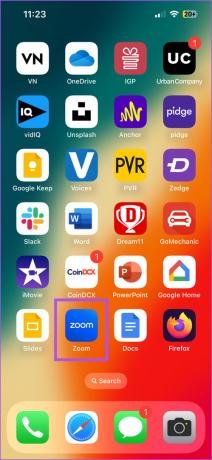
चरण दो: एक नई बैठक शुरू करें।
चरण 3: नीचे मेनू बार पर रिएक्शन आइकन पर टैप करें।

चरण 4: दाईं ओर इमोजीस के आगे तीन बिंदुओं पर टैप करें।

चरण 5: एनिमेटेड रिएक्शन के रूप में उपयोग करने के लिए किसी भी इमोजी पर टैप करें।

चयनित एनिमेटेड प्रतिक्रिया आपकी स्क्रीन के नीचे दिखाई देगी।

लेखन के समय, एंड्रॉइड और आईफोन के लिए जूम ऐप में एनिमेटेड रिएक्शन के रूप में उपयोग करने के लिए केवल छह इमोजी उपलब्ध हैं। आप एनिमेटेड प्रतिक्रियाओं के रूप में उपयोग करने के लिए अधिक इमोजी नहीं जोड़ सकते।
एनिमेटेड इमोजी का उपयोग करके प्रतिक्रिया करें
टेलीग्राम और व्हाट्सएप की तरह जूम भी एनिमेटेड रिएक्शन जैसे फीचर देकर अपने गेम को बेहतर बना रहा है। आप हमारी पोस्ट को भी पढ़ सकते हैं डेस्कटॉप और मोबाइल पर अपनी जूम प्रोफाइल पिक्चर कैसे बदलें.
अंतिम बार 23 दिसंबर, 2022 को अपडेट किया गया
उपरोक्त लेख में सहबद्ध लिंक हो सकते हैं जो गाइडिंग टेक का समर्थन करने में सहायता करते हैं। हालाँकि, यह हमारी संपादकीय अखंडता को प्रभावित नहीं करता है। सामग्री निष्पक्ष और प्रामाणिक बनी हुई है।
द्वारा लिखित
पौरुष चौधरी
तकनीक की दुनिया को सबसे सरल तरीके से उजागर करना और स्मार्टफोन, लैपटॉप, टीवी और कंटेंट स्ट्रीमिंग प्लेटफॉर्म से संबंधित रोजमर्रा की समस्याओं को हल करना।